WPS表格怎么添加二级下拉菜单 wps表格怎么设置二级下拉菜单
![]() admin2023-07-22【电脑办公】浏览:257
admin2023-07-22【电脑办公】浏览:257
wps中想要设计一个二级下拉菜单,该怎么制作二级下拉菜单呢?下面我们就来看看详细的教程。

WPS Office Pro Plus 2016(wps2016专业增强版) 安装版+序列号+激活教程
类型:办公软件大小:117MB语言:简体中文时间:2018-05-07查看详情1、首先,点击打开表格文件,输入需要设置为下拉列表的各项文字。选择菜单栏的公式,在属性栏点击 指定 按钮
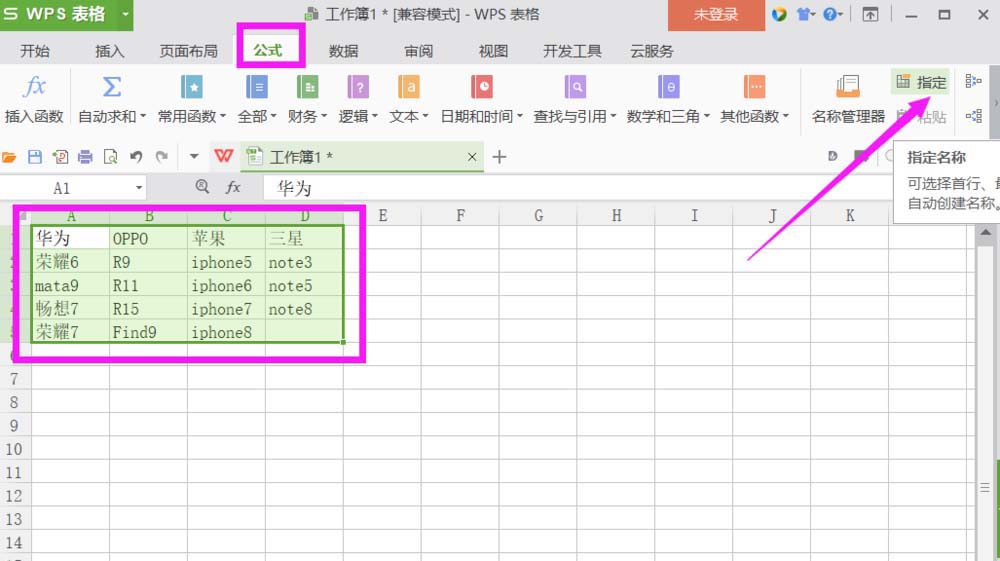
2、根据自己的情况选择合适的创建方式,这里选择勾选首行,其他去掉勾选
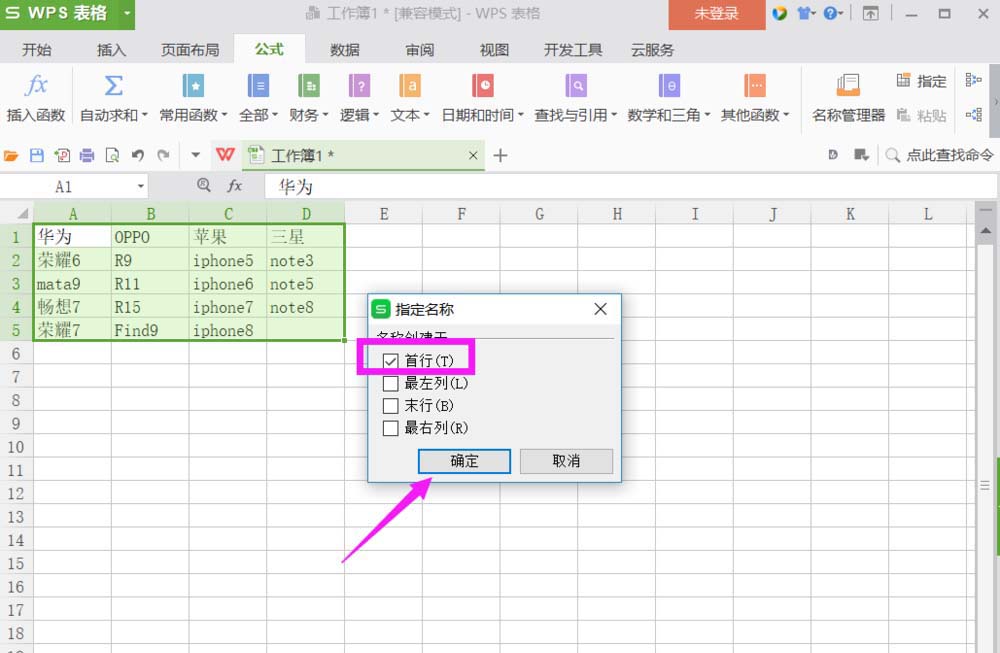
3、找到放置下拉列表的单元格列选中,选择菜单栏 数据 项,属性栏点击有效性
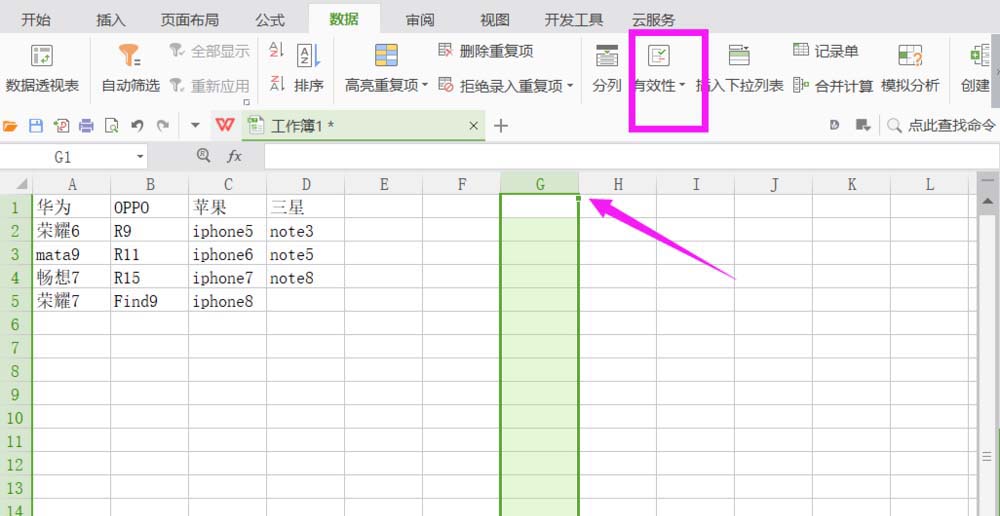
4、将有效条件允许设置为 序列,来源设置为第一行的,拖动鼠标选中就好,这里表示的也是一级下拉列表的内容,点击确定
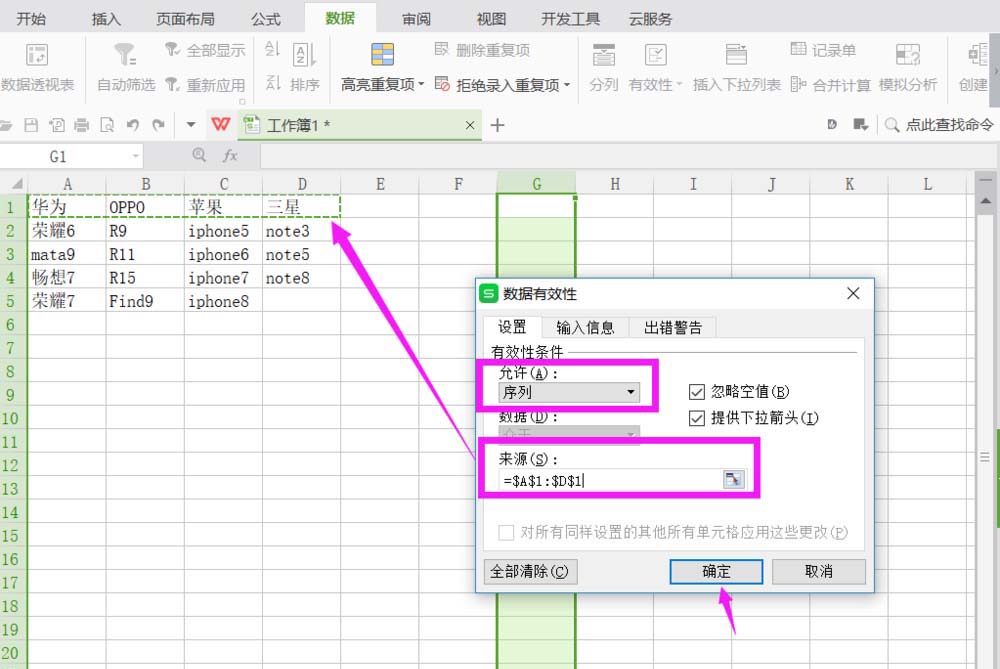
5、再选中放置二级下拉列表的单元格,点击属性栏上的有效性
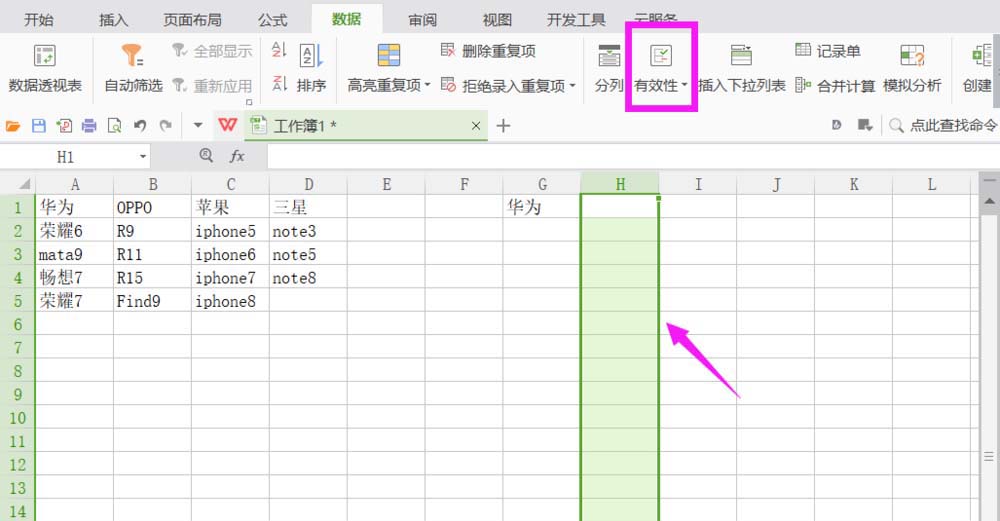
6、同样将允许的条件设置为序列,来源设置为 =INDIRECT(G1) ,点击确定,这里的G1就是一级下拉列表的单元格
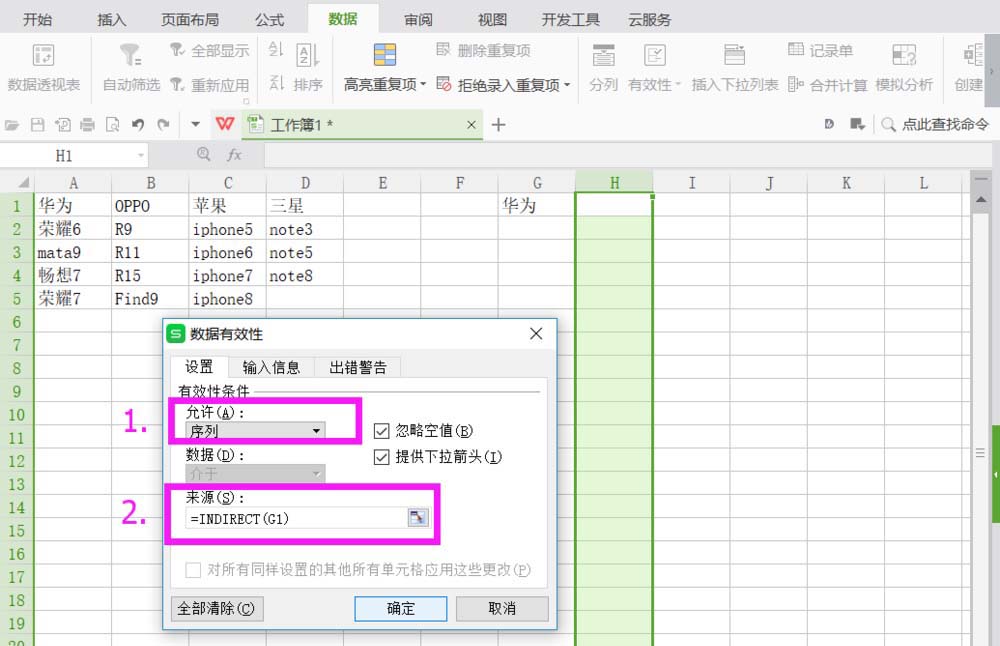
7、完成二级下拉列表的设定,可以看到结果如下。
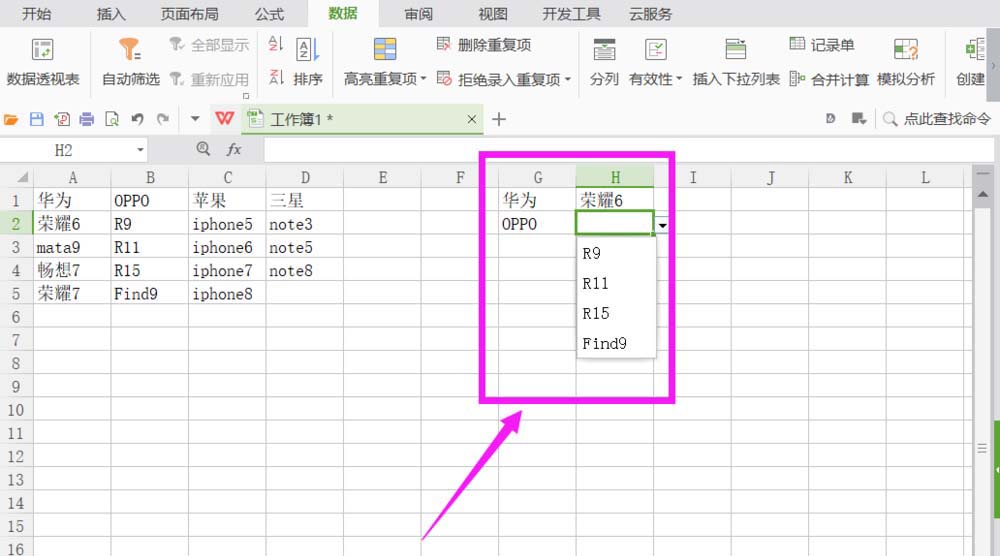
以上就是WPS表格添加下拉菜单的教程,希望大家喜欢,请继续关注脚本之家。
相关推荐:
WPS表格下拉菜单怎么添加?
wps表格中怎么设置边框与底纹?
wps表格怎么制作选择男女性别的下拉菜单?
相关文章
- 360win10重装系统教程 360电脑重装系统教程
- Excel2019输入数字后直接变成日期格式怎么设置 excel输入日期自动变格式
- 轻松打开heic文件:手把手教你打开方式
- access数据库怎么隐藏或取消隐藏某一字段 access如何取消隐藏字段
- WPS表格如何取消共享 WPS表格取消共享方法 WPS取消共享
- 震旦打印机维修召唤m2怎么解决 震旦打印机出现维修呼叫2怎么处理
- 轻松安装手机迅雷,海量资源任你下!超详细安装指南
- PS如何对文字进行变形 ps如何对文字进行变形操作
- 最新2020Microsoft Office 2019激活秘钥/序列号/激活码分享
- 汉印打印机如何打印标签 汉印打印机打印标签模板
- 熊猫办公没有海报模板原因及解决方法 熊猫办公的模板怎么用

热评文章
企业微信分屏老师能看到吗 企业微信切屏老师能看见吗
excel如何批量输入求和公式 excel批量输入求
罗技驱动win7能用吗 罗技鼠标支持win7系统吗
打印机驱动卸载干净教程 打印机驱动怎样卸载干净
显卡驱动更新小技巧,让你的电脑运行更稳定
手机系统声音不起眼,但很重要 手机系统声音有的,但